在某些特定的系统或软件环境下,如使用 Parallels Desktop 18(PD18)虚拟化软件安装较老版本的操作系统(如 CentOS 7),可能会遇到只能通过命令行进行安装的情况。这通常是由于内核版本与图形安装器的兼容性问题。以下是如何在这种环境下进行命令行安装 CentOS 7 的详细步骤。
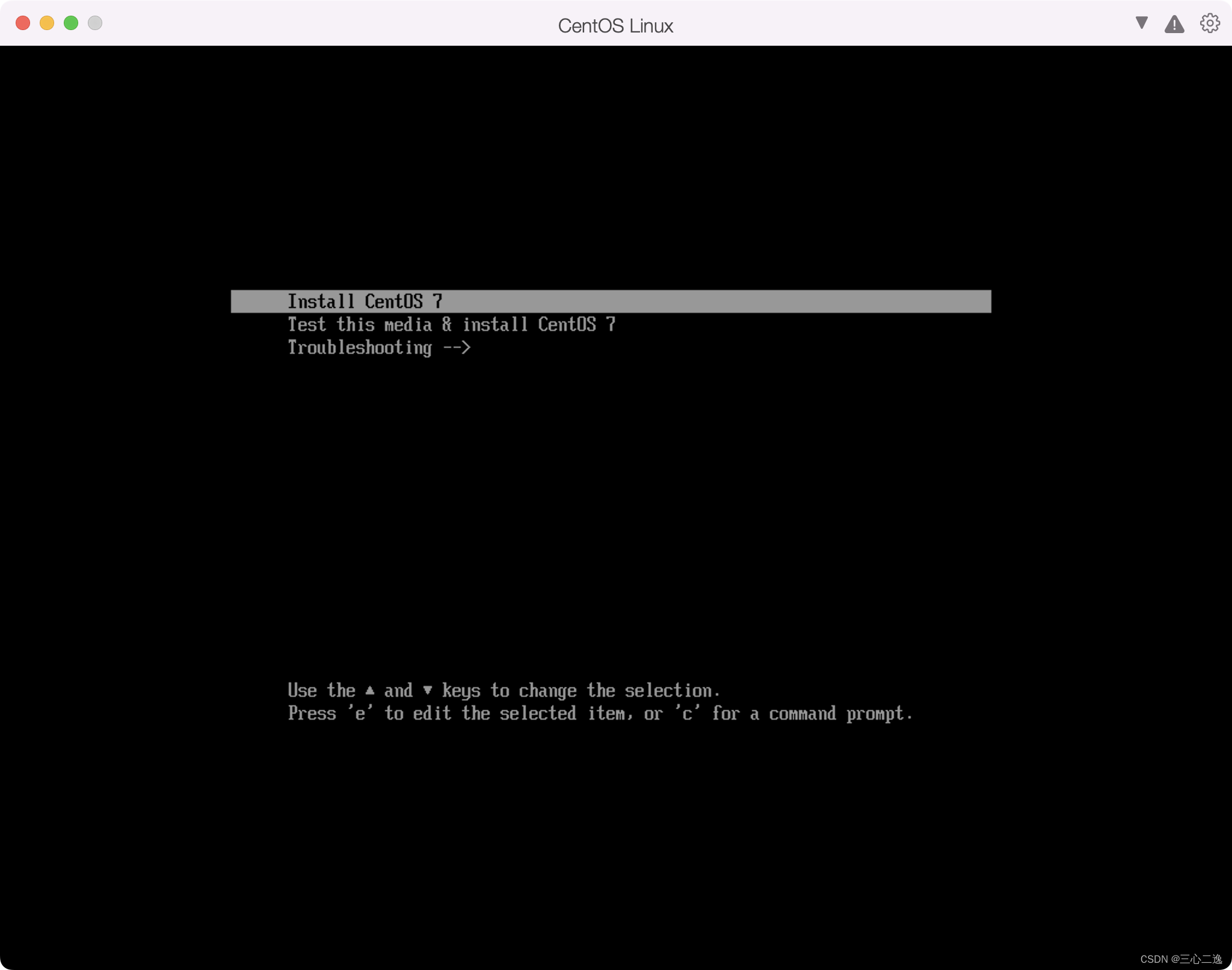
1. 启动安装程序
安装过程启动后,你将看到一个命令行界面,其中包括多个选项。首先,你需要启动实际的安装过程:
-
选数字5:选择这个选项,然后按回车(Enter)键继续。此操作通常是为了进入安装或配置模式。
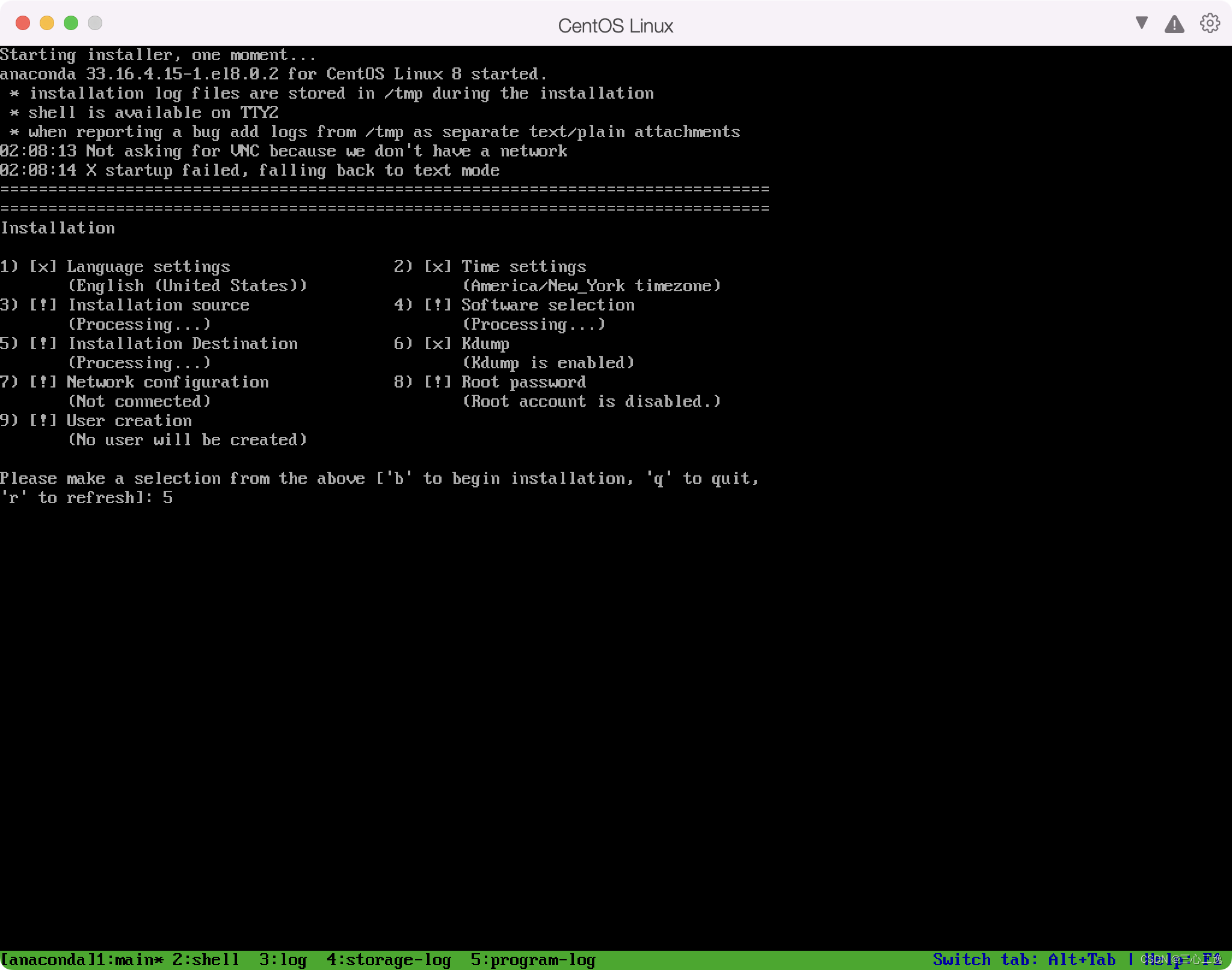
-
按提示操作:接下来,屏幕会显示
c字符提示,每次出现时都需要按回车键继续。这部分通常是用来确认或进一步详细配置。(大概三次)
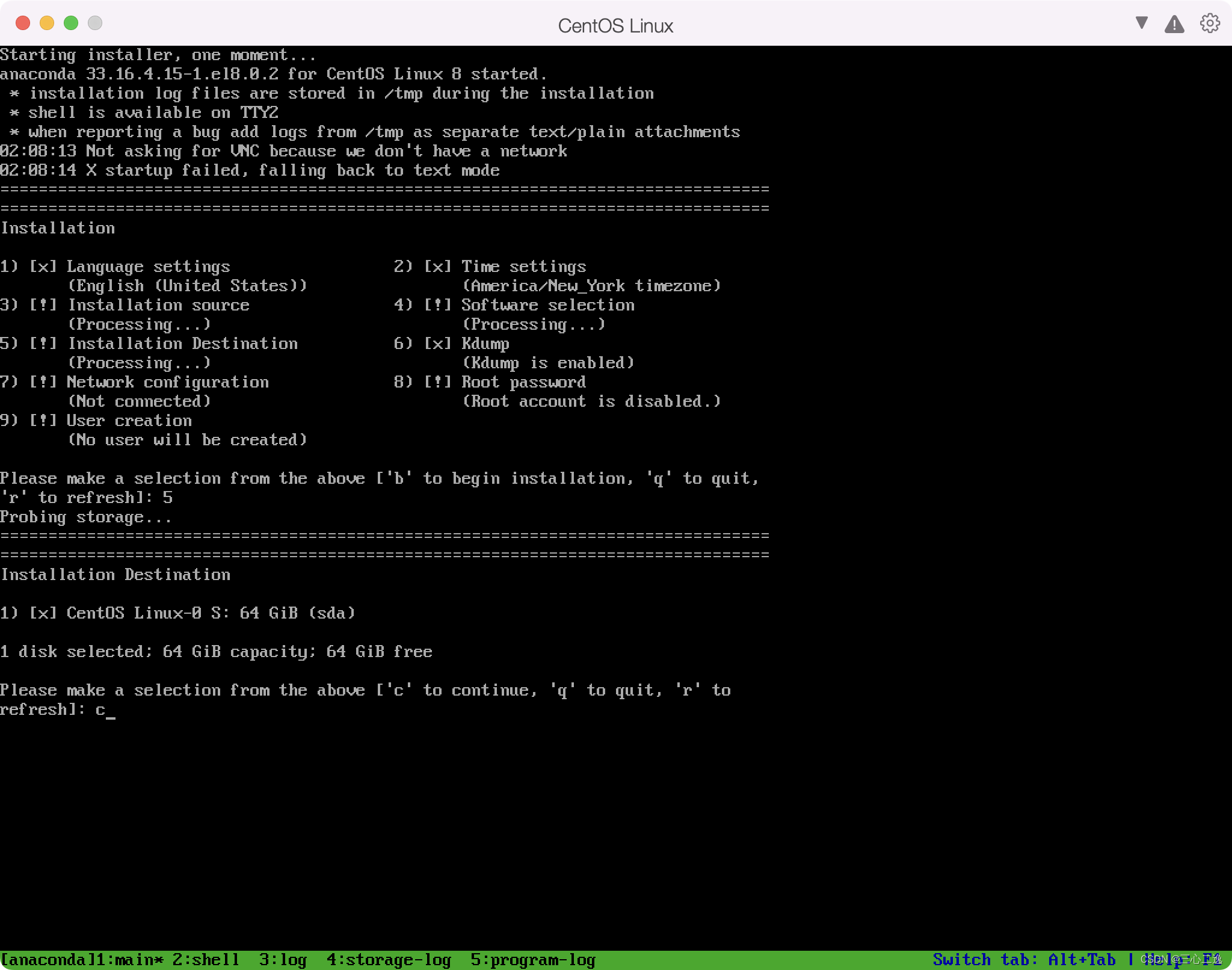
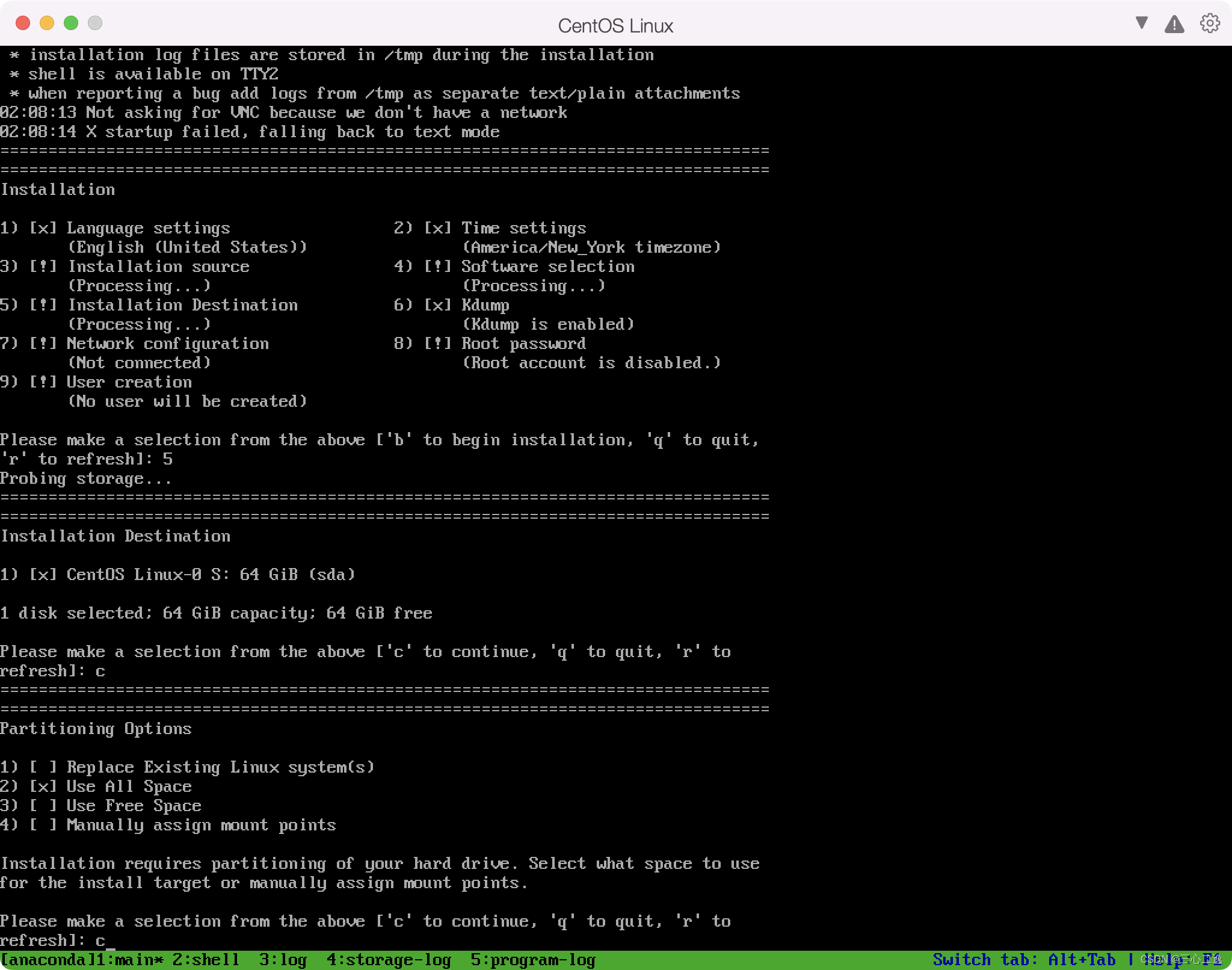
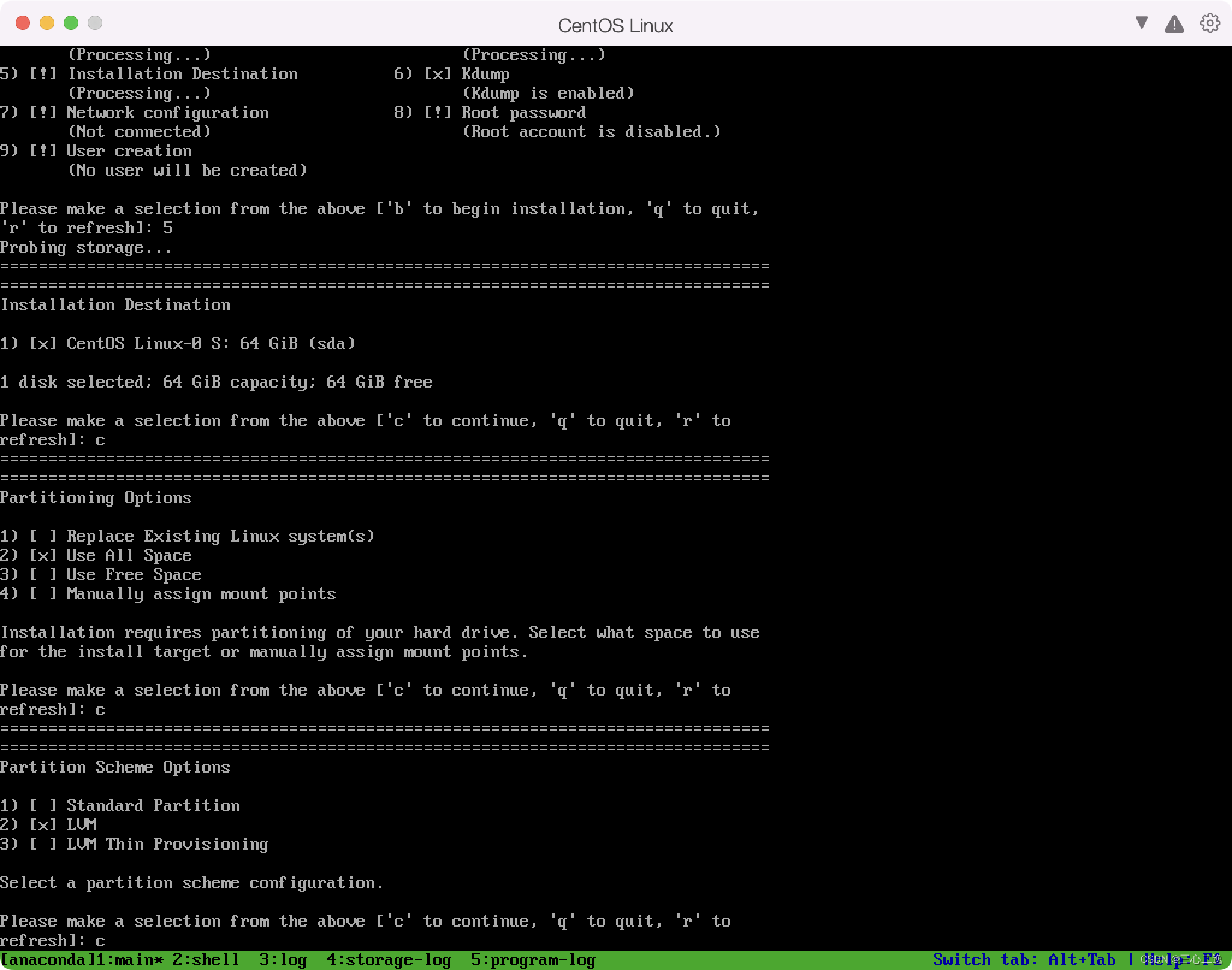
2. 设置密码
为新安装的系统设置密码是保障系统安全的关键步骤:
-
输入数字8:输入此数字后按回车,这通常会引导你进入设置密码的环节。

-
输入密码:根据提示输入并确认你的密码。选择一个强密码是非常重要的,以增强系统的安全性。
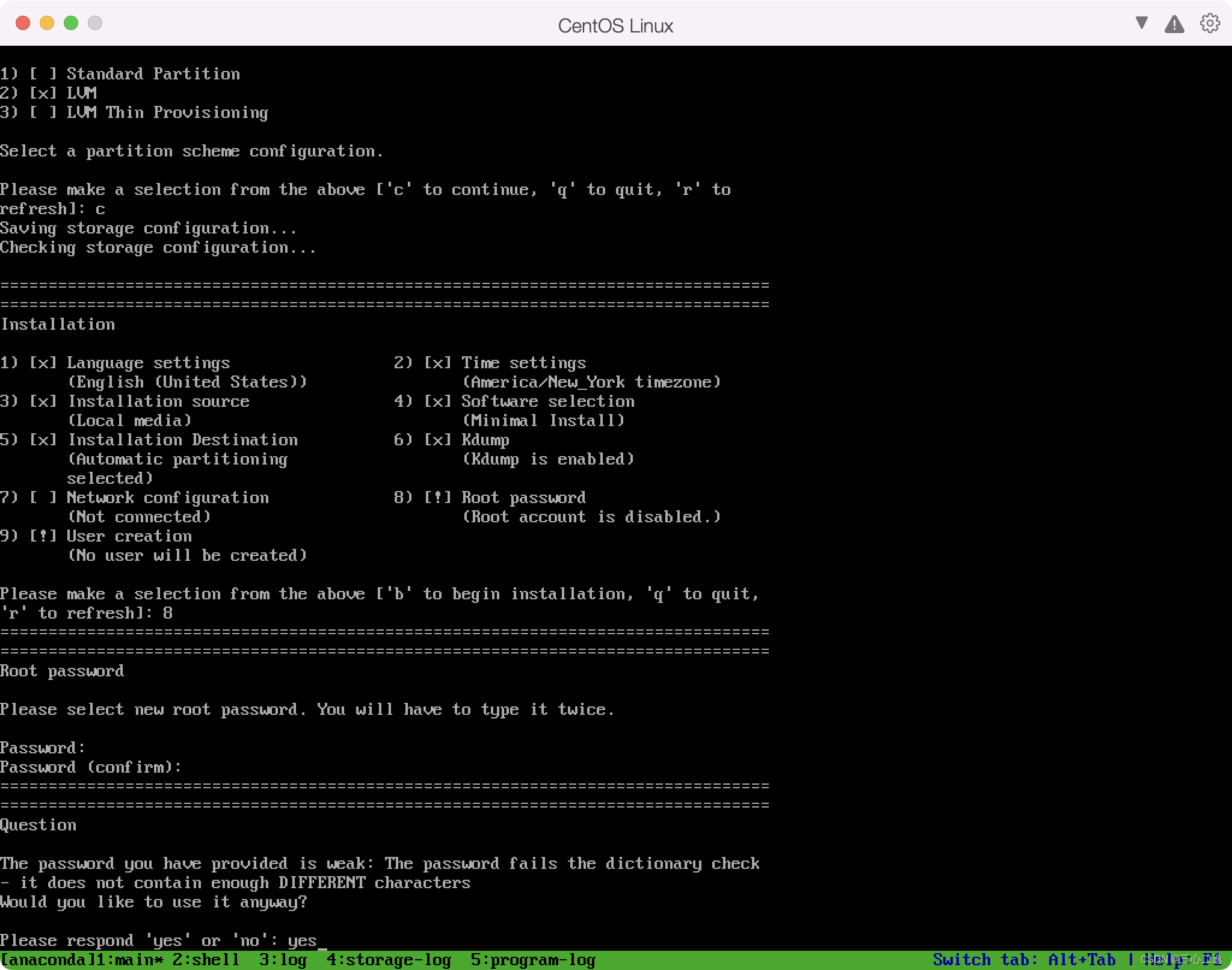
3. 开始安装
一旦完成密码设置,你就可以开始实际的安装过程了:
- 输入字母b:这个命令通常用来开始安装过程。输入后按回车键。
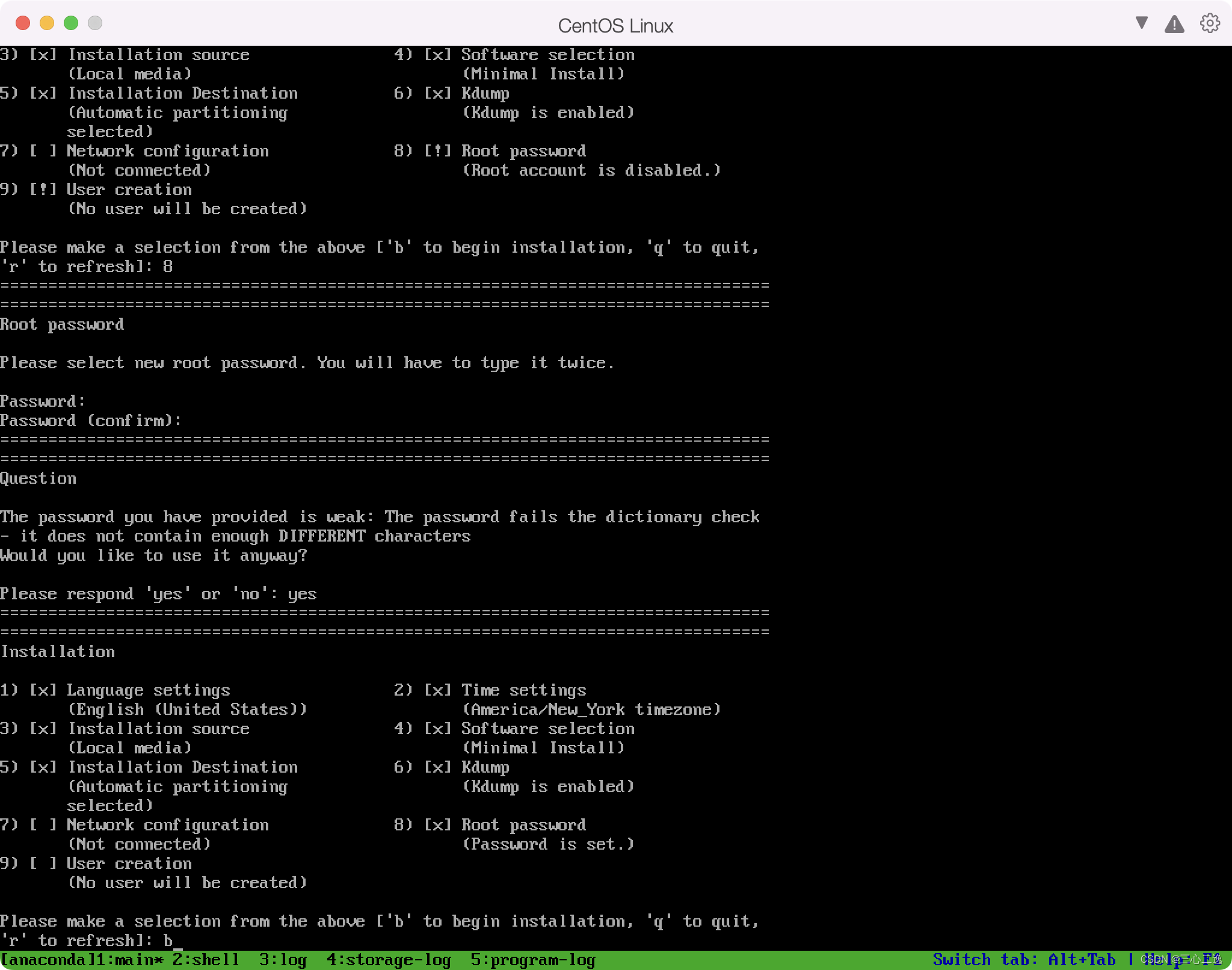
- 按回车键:如果有进一步的提示,继续按回车键直到安装开始。
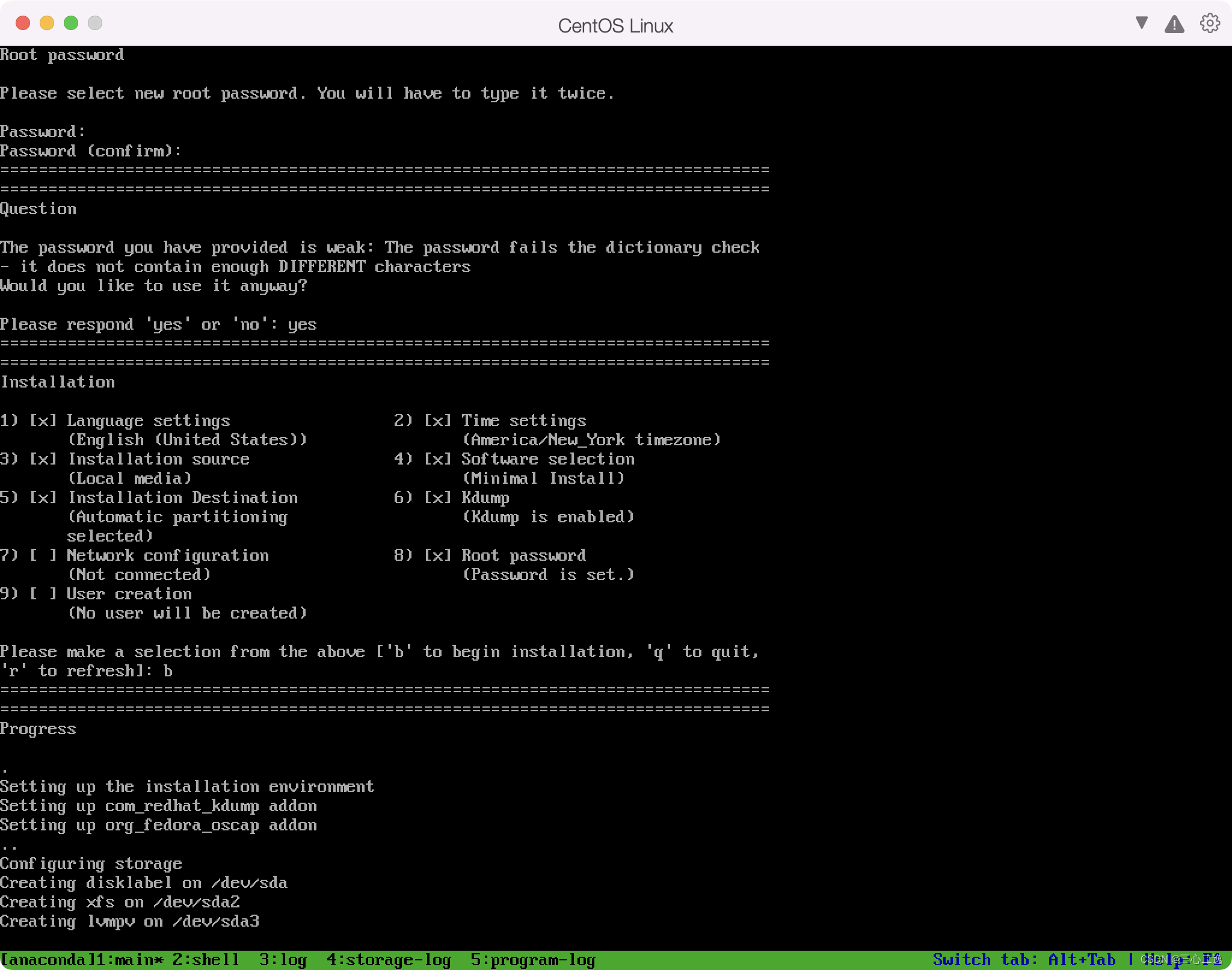
4. 安装完成后的操作
安装完成后,你可能需要重新启动系统。根据最后的提示操作,通常是输入 reboot 命令然后按回车键来重启系统。
结语
通过上述步骤,你可以在不支持图形用户界面的情况下成功安装 CentOS 7。虽然命令行安装可能看起来比较技术性,但实际上它提供了更多的控制和灵活性。如果你在安装过程中遇到任何问题,欢迎在评论区提问或分享你的经验。
别忘了点赞、分享和留言!你的支持是我们持续提供有价值内容的动力。






















 2477
2477











 被折叠的 条评论
为什么被折叠?
被折叠的 条评论
为什么被折叠?








